Opas: Vaihda Windowsin kieli
Muinaisina aikoina Windowsin käyttöjärjestelmän käyttämän kielen vaihtaminen toiseen oli käytännössä mahdotonta, sillä jokainen Windowsin versio sisälsi tyypillisesti vain yhden käytettävissä olevan kielen tiedot. Onneksi noista ajoista on menty eteenpäin ja Windows 10 kielen vaihtaminen toiseen on yllättävänkin helppoa.
Oppaamme neuvoo miten vaihdat Windows 10 -käyttöjärjestelmän kielen suomesta englanniksi tai englannista suomeksi.
Windowsin kielen vaihtaminen suomesta englanniksi
Seuraamalla seuraavia kohtia voit vaihtaa helposti käyttöjärjestelmän käyttämän kielen (eli kaikki valikot, asetukset, kehotteet, jne) näkymään englanniksi suomen sijaan.
1. Siirry asetuksiin
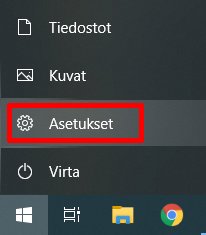
Siirry asetuksiin Windowsin Käynnistä-valikossa näkyvän valinnan avulla.
2. Siirry kohtaan Aika ja kieli
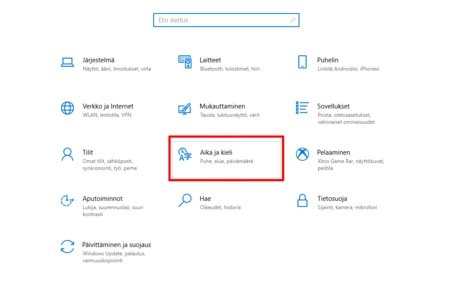
Nyt, siirry kohtaan Aika ja kieli asetusten valikossa.
3. Siirry kohtaan Kieli
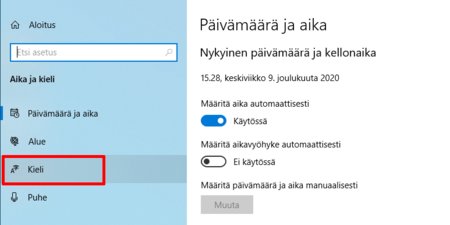
Napsauta vasemmasta reunasta löytyvää kohtaa Kieli päästäksesi eteenpäin.
4. Vaihda kieli
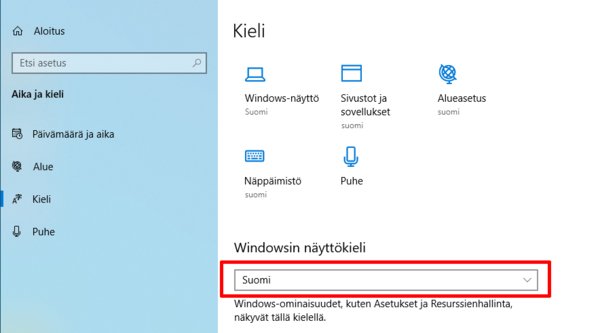
Valitse Windowsin näyttökieli-kohdasta haluamasi kieli. Huom! Jos haluamaasi kieltä ei ole listalla, voit lisätä sen ensin alla olevasta kohdasta "Lisää kieli"!, jonka jälkeen toimit kuten aiemmin.
5. Kirjaudu ulos ja takaisin sisään
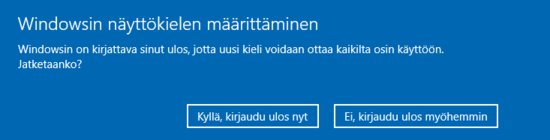
Kielen vaihdon jälkeen Windows 10 pyytää sinua kirjautumaan ulos ja takaisin sisään, jotta valitsemasi kieli tulisi käyttöön.
Siinäpä se, nyt Windows 10 pitäisi toimia englanniksi.
Windowsin kielen vaihtaminen englannista suomeksi
Tämä osa oppaasta neuvoo, miten vaihdat englanniksi toimivan Windows 10-käyttöjärjestelmän toimimaan suomeksi.
1. Siirry asetuksiin
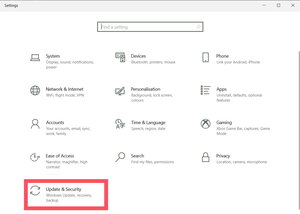
Siirry Windows 10 Start-valikon kautta käyttöjärjestelmän asetuksiin, eli Settings-valikkoon.
2. Siirry Time & Language -valikkoon
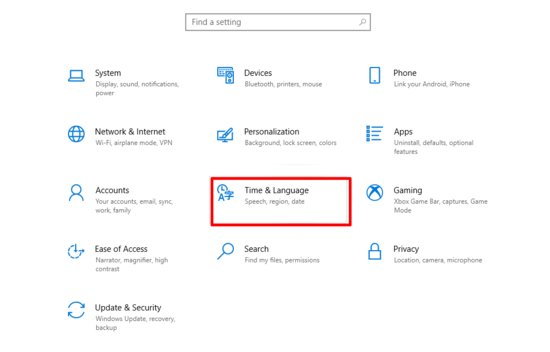
Nyt, esiin aukeavassa asetusvalikossa, valitse kohta Time & Language.
3. Valitse kohta Language
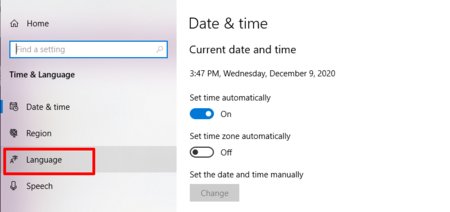
Valitse vasemman reunan valikosta nyt kohta Language.
4. Vaihda kieli
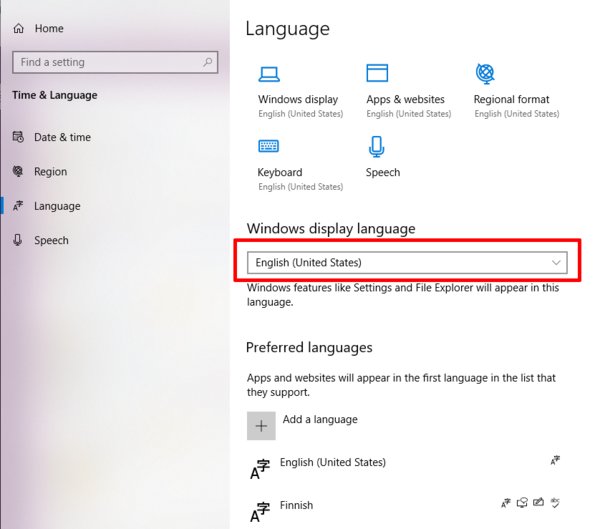
Nyt, kohdassa Windows display language pitäisi näkyä alasvetovalikko, jonka sisältä löytyy valinta Suomi tai Finnish. Valitse tämä kohta.
Huom! Jos suomea ei ole listalla, paina alempana näkyvää kohtaa Add a language, joka lisää suomen kielilistalle. Palaa tämän jälkeen takaisin tämän kohdan alkuun ja valitse alasvetovalikosta suomi kieleksi.
5. Kirjaudu ulos ja takaisin sisään
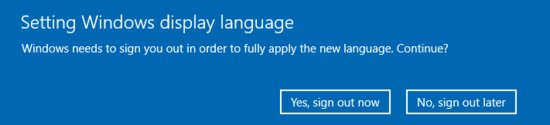
Nyt Windows kehottaa sinua kirjautumaan ulos, jotta uudet asetukset voidaan ottaa käyttöön. Tee näin ja kirjauduttuasi takaisin sisään, pitäisi Windowsin nyt toimia suomeksi.
P.S. Lisää oppaita sekä Windowsin että muiden tietoteknisten laitteiden käyttöön löydät AfterDawnin opas-osiolta.

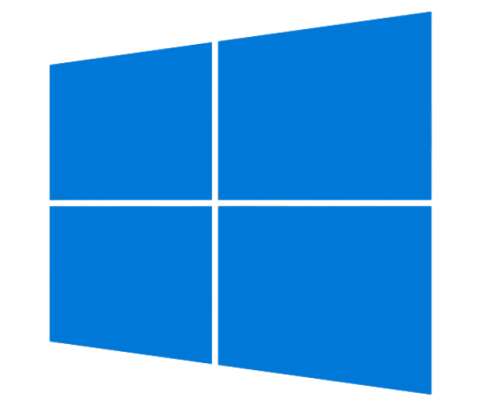
TÄMÄN UUTISEN KOMMENTOINTI ON PÄÄTTYNYT